Recent kondigde Logitech de MeetUp aan. Dit is de meest recente toevoeging aan het portfolio van producten van Logitech bedoeld voor video collaboration. Het is tevens ook het product waarmee de line-up compleet is gemaakt, zo leerden we recent tijdens een gesprek met de Country Manager van Logitech, Dennis van Baaren. Zoals in dat artikel beloofd, hebben we ook een review sample toegezonden gekregen. Dat hebben we uiteraard grondig getest. In deze review lees je onze bevindingen.
Producten zoals de MeetUp zijn zoals de term video collaboration al aangeeft specifiek ontwikkeld met samenwerken via video in het achterhoofd. Dit kan met een of met meerdere mensen tegelijk zijn. De eerder dit jaar gereviewde Logitech Brio is bijvoorbeeld primair gericht op gebruik door een persoon, als webcam bij een laptop. Dit wil natuurlijk niet zeggen dat je hem – in combinatie met een statief bijvoorbeeld – niet als camera voor meerdere mensen kunt gebruiken. Hij is daar alleen niet voor ontwikkeld, dus je zou dan tegen de beperkingen van bijvoorbeeld de audiomogelijkheden aan kunnen lopen. Om goed verstaanbaar te blijven, is het belangrijk dat de microfoon de afstand kan overbruggen.
De MeetUp die we hier bespreken is bedoeld voor groepen tot zo’n 6 personen. Hiermee speelt Logitech in op de trend richting zogeheten Huddle Rooms in moderne kantoren. Veel van die kantoren beschikken niet meer over relatief grote vergaderruimtes, met daarbij behorende VC-inrichting. Werknemers moeten het doen met kleine ruimtes, soms in relatief afgelegen hoekjes van de kantoortuin. Dat is de omgeving waar de MeetUp voor bedoeld is.
Compact
De Logitech MeetUp is een behoorlijk compact systeem, waarin zowel de camera als de speaker en de drie microfoons zijn ingebouwd. Het geheel is een kleine 40 centimeter breed en inclusief vaste voet zo’n 9,5 centimeter hoog. Het idee is dat je de MeetUp op de voet op een tafel of plank onder een scherm zet. Er wordt ook een muurbeugel meegeleverd. Heb je geen plek om het apparaat neer te zetten, dan kun je hem ophangen. Optioneel kun je nog een speciale beugel kopen waarmee je het apparaat daadwerkelijk aan een scherm of tv kunt hangen. De schroeven en pluggen worden eveneens meegeleverd.
Achterop zien we drie aansluitingen zitten. Via de USB Type-C-aansluiting sluit je de MeetUp aan op een computer, terwijl er ook een aansluiting is aangebracht voor het netsnoer. Het apparaat heeft dus een externe voedingsbron nodig. De derde aansluiting is voor een optionele extra microfoon, waarmee je het bereik van de MeetUp nog wat kan vergroten. Van 6 personen kan de groep dan naar 8 personen worden uitgebreid. Verder zit er ook nog een knopje achterop. Hiermee kun je de afstandsbediening koppelen, of het apparaat gebruiken als speakerphone voor je smartphone. De meegeleverde afstandsbediening is overigens al in de fabriek gekoppeld aan de MeetUp, dus hier hoef je het knopje als het goed is niet voor te gebruiken.

USB 2.0-kabel
Met betrekking tot de USB-aansluiting hebben we overigens nog wel een opmerking. Standaard levert Logitech een USB 2.0-kabel mee. Wil je de maximale 4K-resolutie van de camera gebruiken, dan moet je een USB 3.0-kabel hebben. Die moet je dus nog los aanschaffen. Dit lijkt ons verkeerde zuinigheid bij een product dat meer dan 1000 euro moet kosten. De meeste toepassingen ondersteunen 4K dan weliswaar (nog) niet en met Full HD kun je ook prima uit de voeten, gewoon een USB 3.0-kabel meeleveren lijkt ons wel zo netjes. Bij de al eerder aangehaalde Brio-webcam is dat wel gedaan bijvoorbeeld.
De officiële reden die Logitech opgeeft voor het meesturen van een USB 2.0-kabel is dat deze dan langer is. Een USB 2.0-kabel mag maximaal 5 meter lang zijn, voor USB 3.0 wordt in de regel 3 meter aangehouden. Dan nog vinden we het een goed idee om gebruikers in ieder geval de mogelijkheid te bieden om de maximale resolutie uit hun camera te halen.
Afstandsbediening
De afstandsbediening is vierkant en voorzien van lekker grote knoppen, die ook duidelijk aangeven waar ze voor zijn. Je kunt er de audio mee regelen, (digitaal) inzoomen, jezelf muten en sessies starten en stoppen. In het midden zitten de knoppen waarmee je kunt pannen en tilten. Handig is de Home-knop, waarmee je de camera weer kunt centreren. Onderaan zijn twee presetknoppen aangebracht. Gebruik je de MeetUp in verschillende settings, dan kun je hier bijvoorbeeld aangeven hoever er ingezoomd moet worden in welke setting. Je hoeft dan alleen maar op een van die knoppen de drukken en de camera staat in de goede ‘stand’.

Het feit dat de verbinding via Bluetooth wordt gelegd, geeft aan dat we hier te maken hebben met een RF-verbinding. Dat is betrouwbaarder dan eentje via infrarood, al was het maar omdat je bij RF geen line-of-sight nodig hebt tussen afstandsbediening en MeetUp. Wil je de afstandsbediening uit het zicht plaatsen, dan kan dat dus.
Er is ook een digitale versie van deze afstandsbediening beschikbaar overigens, in de vorm van een app. Deze biedt exact dezelfde mogelijkheden. Om deze te kunnen gebruiken, hoef je geen Bluetooth-verbinding tussen smartphone en MeetUp te leggen. Je moet in hetzelfde subnet zitten met je smartphone als de pc waarop de MeetUp is aangesloten. Je bedient de MeetUp dan dus via je pc.
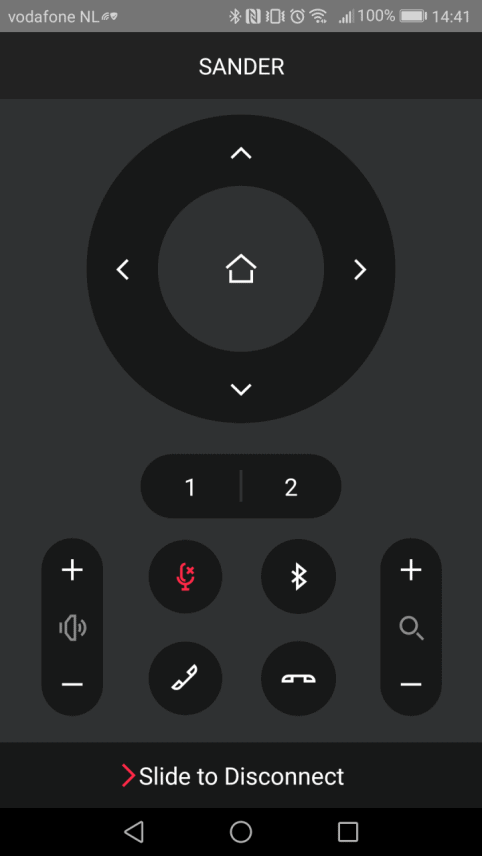
In gebruik
Als je eenmaal hebt bepaald waar je de MeetUp gaat plaatsen, wordt het tijd om hem in gebruik te nemen. Logitech belooft plug-and-play en dat blijkt in de praktijk ook zo te zijn. Drivers en dergelijke installeert Windows in ieder geval vanzelf. Ook Macs en computers die op Chrome OS draaien worden op deze manier ondersteund. Eenmaal aangesloten kun je meteen de software gebruiken die je normaal gesproken gebruikt voor video conferencing en collaboration. De MeetUp is gecertificeerd voor Skype for Business en Cisco Jabber, maar kan overweg met nagenoeg iedere universele VC-applicatie. Denk hierbij aan Hangoots, Zoom en Skype voor consumenten. Wel moet je in die toepassingen in de regel nog even aangeven dat je de MeetUp als standaardapparaat wilt gebruiken. Hieronder zie je hoe je dat doet in Skype for Business/Skype voor Bedrijven:
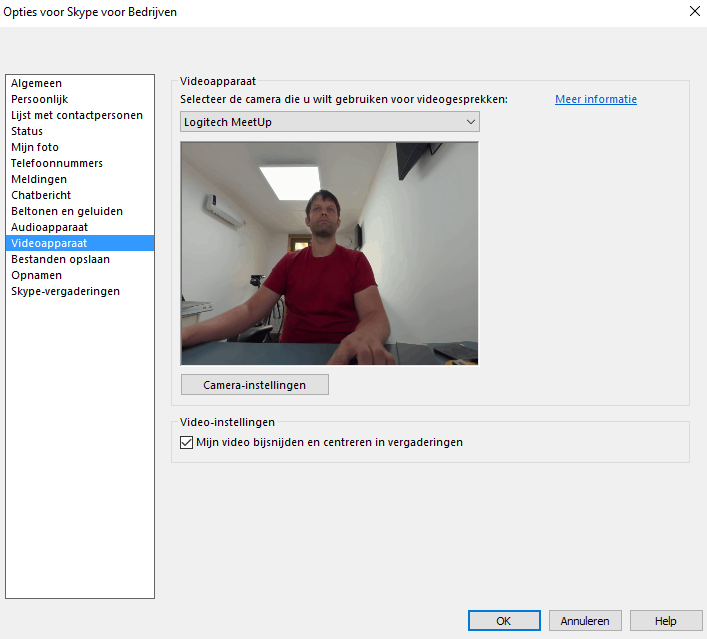
De standaard camera kiezen in Skype for Business
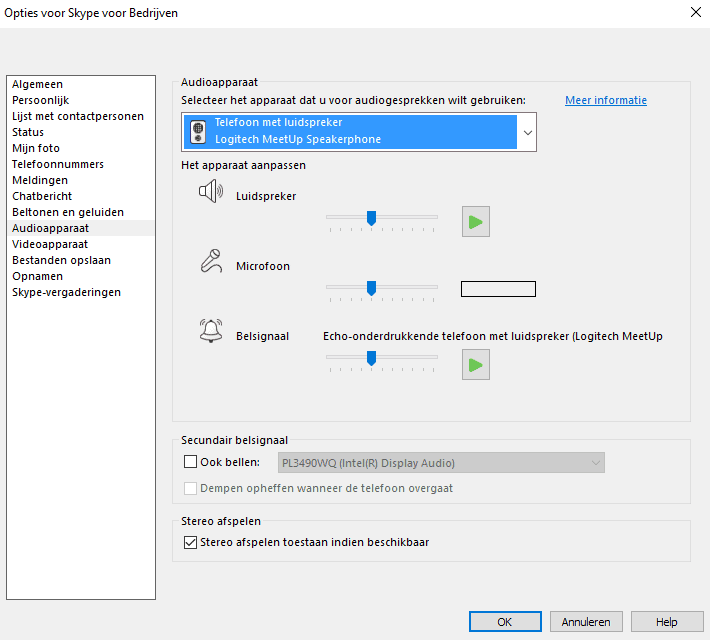
Het standaard audio-apparaat kiezen in Skype for Business
Wellicht ten overvloede, maar hou er rekening mee dat je een computer nodig hebt om de MeetUp te kunnen gebruiken. Dit kan een laptop zijn die je meeneemt naar de vergaderruimte. Heb je bijvoorbeeld een mini-pc’tje staan in die ruimte, dan kan dat uiteraard ook gebruikt worden. Verder moet de laptop of mini-pc ook nog aangesloten worden op een monitor, lfd of tv. De meegeleverde USB-kabel is met 5 meter lekker lang, dus je hebt behoorlijk wat flexibiliteit. Je kunt hem bijvoorbeeld de nodige extra lussen laten maken die er altijd bij komen kijken als je kabels weg wilt werken.
Mogelijkheden
Je hebt met behulp van de meegeleverde afstandsbediening de nodige mogelijkheden, zoals al eerder aangegeven. Standaard voorziet de Logitech MeetUp in een groothoek van 120 graden. Dat is al een behoorlijk groot gezichtsveld. Je kunt de camera zelf echter ook nog in alle vier de hoofdrichtingen bewegen en je kunt inzoomen. Dit kun je met behulp van de fysieke en softwarematige afstandsbediening doen. Dit soort opties kunnen handig zijn tijdens meetings, bijvoorbeeld als een van de deelnemers langer aan het woord is en hij of zij dus wat beter in beeld genomen kan worden. Ook als je een whiteboard hebt of iets anders waar je de aandacht op wil vestigen, zijn dit handige mogelijkheden.

De cameramodule kan in zijn geheel 25 graden naar boven, onder, links en rechts. Links ervan zit overigens de speaker.
Extra software is er volgens de officiële supportpagina nog niet voor de MeetUp. Het product is dan ook nog erg nieuw. Voor de instellingen kun je wel gewoon de instellingen-app downloaden die je ook kunt gebruiken bij de Brio. Deze herkent de MeetUp gelukkig al wel. Enorm veel instellingsmogelijkheden zie je daar overigens niet staan. Dat is ook niet echt nodig wat ons betreft. De interessantste is de keuze om in plaats van de standaardweergave te kiezen voor de breedbeeldweergave. Zeker als je tegen de limieten van het aantal gebruikers aanloopt, kan dat handig zijn.
Hieronder zie je twee weergaven, de eerste in de standaardinstelling, de tweede in breedbeeld:
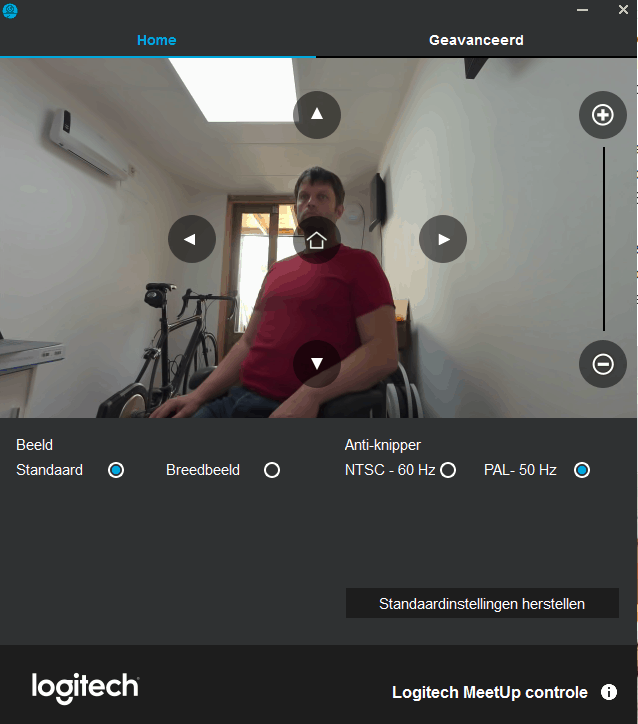
De standaardweergave
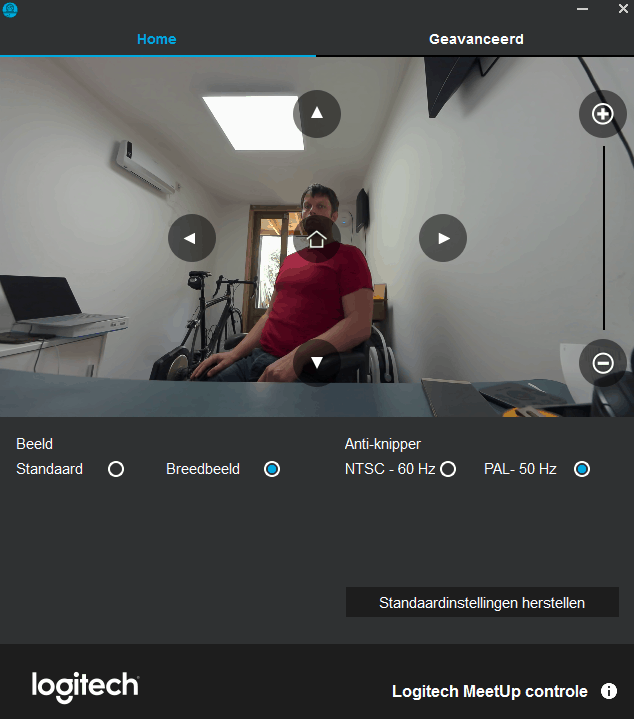
De breedbeeldweergave
Hou er rekening mee dat alleen de twee applicaties waarvoor de MeetUp is gecertificeerd alle mogelijkheden ondersteunen. Het starten en beëindigen van gesprekken met een druk op de knop van de afstandsbediening wordt in Hangouts en andere toepassingen waarvoor geen certificering is, niet ondersteund.
Prestaties
We hebben met de Logitech MeetUp meerdere videogesprekken gevoerd, zowel via Skype for Business als Hangouts en zijn in het algemeen uitermate te spreken over de prestaties. Allereerst is de beeldkwaliteit uitstekend. De kleuren worden standaard goed weergeven en het beeld is haarscherp. Mocht je nog wat willen spelen met zaken zoals de helderheid, dan kan dat.
Maximaal inzoomen zouden we niet aanraden. Dan komt er iets te veel ruis in de weergave, aangezien we te maken hebben met digitale zoom. Dan schiet op den duur zelfs de 4K-resolutie van de sensor tekort. Verder valt op dat de camera ondanks de serieuze groothoek niet vervormt aan de zijkanten. Dat is erg netjes. Het beeld is wel wat uitgerekt in de diepte. De ruimte waarin wij de MeetUp getest hebben is zo’n 4 meter diep. Op de camera lijkt deze beduidend dieper te zijn. Dit vervormt de objecten ook een beetje, al zouden we het geen enorm probleem willen noemen. Het ziet er wel wat onnatuurlijk uit. Het led-paneel aan het plafond op het plaatje hierboven is in werkelijkheid vierkant, bijvoorbeeld.
Op het gebied van de audio geeft Logitech 2,4 meter op als afstand die overbrugd kan worden door de microfoons. Wil je meer, dan wordt aangeraden om voor 249 euro een extra microfoon aan te schaffen. Dat is een stevige meerprijs op een apparaat van iets meer dan 1000 euro. Je hebt dan wel meteen maximaal ruim 4 meter bereik. De enkele speaker links van de camera als je er recht tegenaan kijkt is volgens Logitech geoptimaliseerd voor het gebruik in vergaderruimtes. Stemmen komen er inderdaad goed verstaanbaar en helder uit. Als we voor de grap ook even proberen om er een muziekje op af te spelen, kunnen we ook bevestigen dat deze speaker hier in ieder geval niet geschikt voor is. De microfoons zijn van een uitstekende kwaliteit. We krijgen meerdere complimentjes over de kwaliteit van de audio vanuit onze kant. Als we de kwaliteit vergelijken met die van een SP 220 van Sennheiser (een speakerphone), dan komt Logitech duidelijk als winnaar uit de bus.
Over de bediening met de afstandsbediening hebben we tot slot niets te klagen. De MeetUp reageert snel en accuraat. Er zit geen vertraging op.
Conclusie
We hadden de nodige verwachtingen van de Logitech MeetUp, op basis van wat we gezien en gehoord hadden. Deze verwachtingen heeft de MeetUp voor het overgrote deel waargemaakt. In het algemeen is het een zeer competent VC-systeem, dat eenvoudig in gebruik te nemen is. Het feit dat je tijdens meetings de aandacht op specifieke zaken kunt vestigen door te pannen, tilten of zoomen is een erg handige extra. Over de geluidskwaliteit hebben we niets te klagen en ook de beeldkwaliteit is ruimschoots voldoende. Voor het fraaie is het beeld wat ons betreft wel net iets te onnatuurlijk diep. Verder hadden we het ook wel netjes gevonden als er een USB 3.0-kabel was meegeleverd om 4K-opnames in ieder geval hardwarematig mogelijk te maken. Zeker gezien de verder zo complete leveringsomvang, zouden we dit eigenlijk wel verwachten.
Al met al is de Logitech MeetUp een uitstekend alles-in-een-pakket wat ons betreft. 1099 euro is best wat geld, maar je bent dan wel meteen klaar. Dat is ook wat waard natuurlijk. Wij belonen de MeetUp in ieder geval met een Silver Award.
Lees ook: De Polycom Studio – universele videoconferentie-oplossing
.pro’s
- Lekker compact;
- Alles-in-een;
- Plug-and-play;
- Uitmuntende audiokwaliteit;
- Extra pan-, tilt- en zoommogelijkheden altijd welkom;
- Goede afstandsbediening (ook als app)
.contra’s
- Beeld vervormt iets in de diepte;
- USB 2.0-kabel ipv USB 3.0, dus geen 4K
